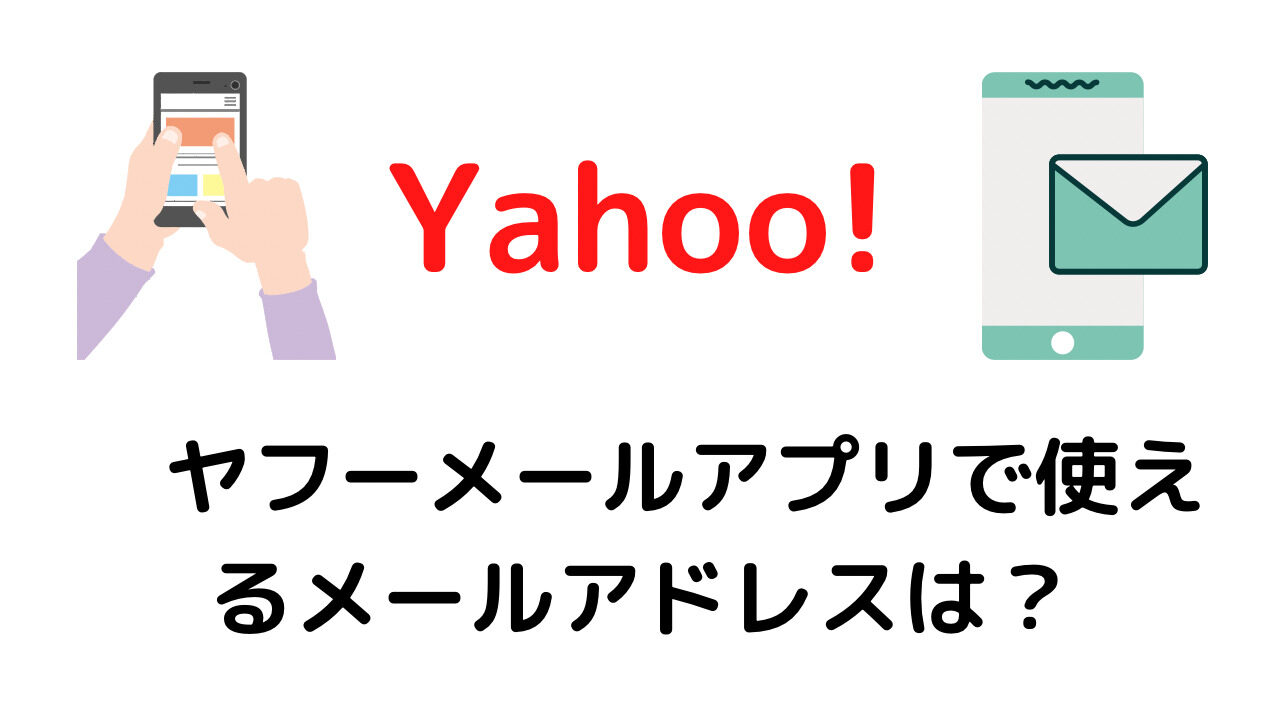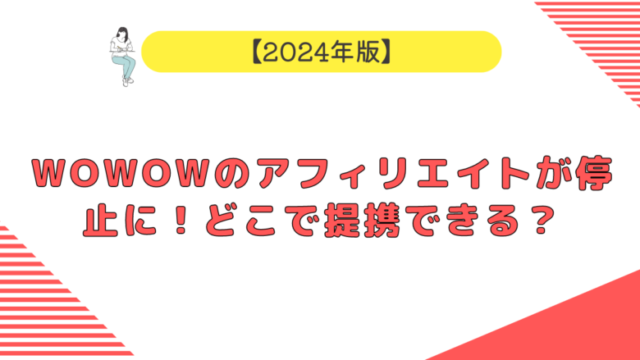ヤフーのメールアドレスを中心に管理できるヤフーメールアプリ。
実はヤフーメールアプリではYahoo!のアドレス以外も受信することが可能です。
今回はヤフーメールに急にログイン出来なくなってしまった場合の対処方法とヤフーメールとはどんなメールなのかについて解説していきます!
- ヤフーメールアプリを使う予定の人
- 色々なメールアドレスを使っている人
1.ヤフーメールにログイン出来ない原因と対処方法

ヤフーメールにログイン出来なくなってしまった原因はいくつか考えられます。
可能性として高いものから順番に紹介していきますのでご確認ください。
パスワードの変更を一定期間行なっていなかったから
Yahooではセキュリティを高めるために一定期間パスワードの変更を行なっていないとパスワードをロックし変更させるようにしてくる場合があります。
具体的な期間は分かりませんが、半年ほど変更していない場合はロックがかかってしまっている可能性があります。
セキュリティのためにも定期的にパスワードは変更した方が良いので、このタイミングでパスワードの変更を行いましょう。
Yahooのログイン画面には「ログイン出来ない場合」という項目があるのでこちらからパスワードの再発行が可能です。
ネットワークエラー
ログイン時にネットワーク接続が不安定だとエラーが出てしまう場合があります。
スマホの場合モバイル通信ではなく、Wi-Fiを使っていると不安定になってしまうことがあるので一度モバイル通信で試してみましょう。
Wi-Fiは複数端末で接続していると不安定になりやすいです。
フリーWi-Fiでも同様です。
パソコンの場合はWi-Fiに繋いでいないとインターネット接続ができないので、再起動を行ってみてください!
ログインの試行回数を超してしまった
仮に正しいパスワードを入れたとしても、Yahooのログイン試行回数を超してしまうとログイン出来ません。
Yahooでは1日にパスワード入力で間違えられる回数が決まっています。
具体的に何回間違えたらロックがかかるというのは公式に明記されていませんが5回〜10回くらいでしょう。
ロックがかかった場合ですが、時間を開けてログイン画面に行くとロックがリセットされます。
Yahooのサポートに問い合わせてもログインのロックは解除してくれませんのでご注意ください。
このログインのロックはアカウントに紐づくものなので、アカウント変えてログインを試してもログインはできません。
2.ヤフーメールアプリとは?

ヤフーメールアプリとはYahoo!が提供しているメールアプリのことです。
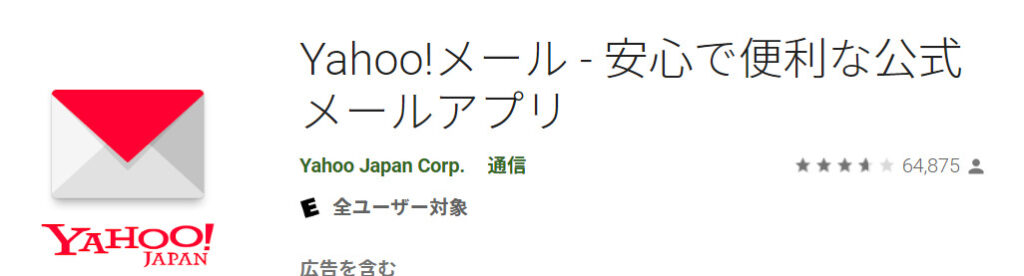
ヤフーメールアプリはiPhoneとAndroidの両方に対応しているので、誰でも使うことができます。
利用手順
1.Yahoo! Japan IDを作成
Yahoo!でのメールをする場合、Yahoo!が提供しているメールアドレスが必要になります。
そしてYahoo!のメールのためにはYahoo! Japan IDが必要です。
まだ、IDを持っていない方は作成しましょう。
作成は無料で5分くらいでできます!
2.メールアプリ内でログイン
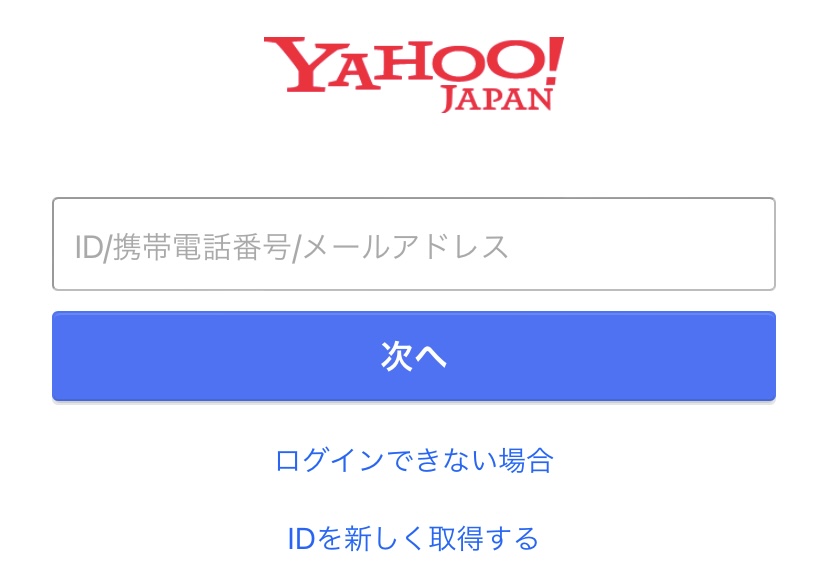
ヤフーメールアプリを起動するとYahoo!のログイン画面になります。
ID、電話番号、Yahoo!のメールドレスのどれでも大丈夫なので入力します。
次へを押すと確認コードかパスワードが求められるので、入力しログインしましょう。
こちらで初期設定は完了です。
3.ヤフーメールアプリで使えるメールアドレス

ヤフーメールアプリではYahoo!で提供しているメールアドレス以外も受信可能です。
受信可能なアドレス
- Gmail(@gmail.com)
- ドコモメール(@docomo.ne.jp)
- auメール(@au.com/@ezweb.ne.jp)
- SoftBankメール(@i.softbank.jp)
※S!メール(MMS)(○○○@softbank.ne.jp)は利用不可
受け取れるアドレスはフリーメールであればGmail、キャリアメールであれば大手3キャリアのアドレスに対応しています。
Gmail
Googleが提供しているフリーメールです。
世界中の多くの人が利用しているメールアドレスですよね。
GoogleドキュメントをはじめとしたGoogleの無料サービスが様々ありますが、その際のログインにGoogleアカウント(Gmailのアドレス)が必要になります。
そのため、持って損がないアドレスです。
通知の機能については30分に1度、もしくはYahoo!メールアドレスの通知を受信したタイミングで新着メールがあった時に通知がなります。
添付ファイルはeml形式のファイルが添付されていた場合、プレビューを表示できない可能性があります。
もし開けなかった場合はヤフーメールアプリ以外での確認をお試しください。
ブラウザ上でGmailにログインし、確認するのが最もおすすめの方法です。
利用できない機能
Yahoo!のメールアドレスで利用できてもGmailでは利用できない機能が一部あります。
利用できない機能一覧
- フォルダー横断検索
- 画像ありメール一覧検索
- フィルター
- 受信拒否
- 海外からのアクセス制限
- 便利機能と広告最適化の無効化
- 予定の自動登録
- カレンダー(予定管理)
- Gmailアカウントで管理している連絡先の参照
- スマートカテゴリー
キャリアメール(携帯会社のメール)
通知機能はGmailと同様、30分に1度、もしくはYahoo!メールアドレスの通知を受信したタイミングで新着メールがあった時に通知がなります。
アプリを終了しているときもYahoo!メールアドレスの通知を受信したタイミングで新着メールがあった際に通知されます。
迷惑メールとメール保護
ヤフーメールアプリではキャリアメールの迷惑メール報告とメールを保護する機能は利用できません。
迷惑メールについては各キャリアが提供している対策ページを参考にしましょう。
保護されたメールに関する操作は各キャリアメールで行います。
添付ファイル
キャリアによって添付できるファイルの上限サイズが異なります。
| メールアカウント | ファイルの上限サイズ |
| docomo(@docomo.ne.jp) | 約15.0MB |
| au(@au.com/@ezweb.ne.jp) | 3MB |
| SoftBank(@i.softbank.jp) | 約4.2MB |
利用できない機能
Yahoo!のメールアドレスで利用できてもGmailでは利用できない機能が一部あります。
利用できない機能一覧
- 検索機能全般
- フィルター
- 受信拒否
- 海外からのアクセス制限
- 便利機能と広告最適化の無効化
- 予定の自動登録
- カレンダー(予定管理)
- ブランドアイコン、ブランドカラー
- キャリアメールアカウントで管理している連絡先の参照
- スマートカテゴリー
- メールの認証情報を確認できる機能
4.まとめ
今回はヤフーメールアプリで使えるメールアドレスについて解説しました。
Yahoo!ではGmailとキャリアメールが受信できます。
ヤフーメールアプリで基本的に使うアドレス全てを一括で管理できると思います。
もし、どうしてもメールの送受信がうまく行かない場合は各提供元に相談しましょう。
当サイトではワイモバイルを使っている際に出てくる疑問点を解決する記事も掲載しています。
ぜひご覧ください!